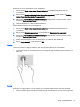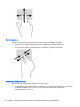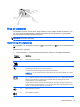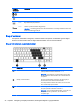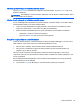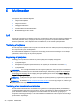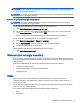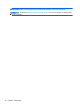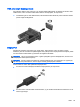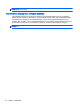User Guide - Windows 7
Sådan får du vist en demonstration af en bevægelse:
1. Klik på ikonet Show hidden icons (Vis skjulte ikoner) i meddelelsesområdet til højre for
proceslinjen.
2. Klik på ikonet Syanptics Pointing Device (Synaptics-pegeenhed), og klik derefter på Pointing
Device Properties (Egenskaber for pegeenhed).
3. Klik på fanen Device Settings (Enhedsindstillinger), vælg enheden i det viste vindue, og klik
derefter på Settings (Indstillinger).
4. Vælg bevægelsen for at aktivere demonstrationen.
Sådan tænder og slukker du for bevægelserne:
1. Klik på ikonet Show hidden icons (Vis skjulte ikoner) i meddelelsesområdet til højre for
proceslinjen.
2. Klik på ikonet Synaptics-pegeenhed , og klik derefter på Egenskaber for pegeenhed.
3. Klik på fanen Device Settings (Enhedsindstillinger), vælg enheden i det viste vindue, og klik
derefter på Settings (Indstillinger).
4. Marker afkrydsningsfeltet ud for den bevægelse, du vil aktivere eller deaktivere.
5. Klik på Apply (Anvend), og klik derefter på OK.
Tapning
Hvis du vil foretage et valg på skærmen, skal du bruge trykfunktionen på TouchPad'en.
●
Tryk med én finger på TouchPad-zonen for at foretage et valg. Dobbelttryk på et element for at
åbne det.
Rulning
Rulning er en nyttig funktion, hvis du vil flytte op og ned eller sidelæns på en side eller et billede.
●
Sæt to spredte fingre på TouchPad-området og træk dem derefter op, ned til venstre eller højre.
Brug af pegeredskaber 21